十分钟玩转 vue3+高德地图AMap+geojson批量绘制Polygon地块数据展示【三、Geojson地图数据批量导入地图】
本章节文末,付完整代码
在public/目录新建设一个data目录,里面存放geojson数据
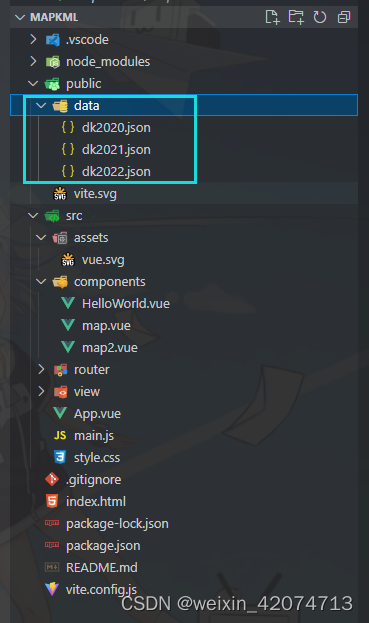
这里我提供部分json数据给大家用于练习使用:
逻辑分析和处理:
1.开始处理控制面板勾选年份的事件
触发选中后,需要做个判断,是否第一次读取 geojson 数据。 如果是第一次读取,则使用getdata方法去跑axios,获取数据。如果不是第一次加载数据,则跑showpolygon 或者 hidepolygon 方法来进行显示或者隐藏地块。
polygonarr 为地块数组
polygondata 为地块数据
var map = shallowRef(null);
var amap = (null);
var checkobj ={
}
const GetMassif = (aa:any) => {
var checkarr = [] // 年,颜色,当前状态,是否加载
checkarr= aa.split(',')
if (checkobj[checkarr[0]]){
// 不是第一次加载geojson数据
if (checkarr[2]==1){
showpolygon(checkarr[0])//展示地块
}else{
hidepolygon(checkarr[0])//隐藏地块
}
}else{
checkarr.push("1")//存入第四个参数,是否加载
checkobj[checkarr[0]]= checkarr
//如果是第一次加载,则需要用axios读取数据;
if (checkarr[2]==1){
getdata(checkarr[0],checkarr[1]) //首次加载数据
}
}
}
//隐藏覆盖物
const hidepolygon = (year:any)=>{
polygonarr.forEach(element => {
//循环地块数组
if (element.id == year){
element.polygondata.hide()//隐藏地块
}
});
}
//显示覆盖物
const showpolygon = (year:any)=>{
polygonarr.forEach(element => {
if (element.id == year){
element.polygondata.show()
}
})
}
2.走 getdata 方法直接读取arcgis 转出来的geojson 数据,我这里的数据为gps84坐标数据,需要用高德的API的convertFrom函数,转换成高德高的坐标系。
//读取geojson数据
var dataarr = []
var datalt = {
}
const getdata = (year :any,color:any) =>{
axios({
method: 'get',
url: 'public/data/dk'+year+'.json',
}).then((res) => {
datalt={
"year":year,
"data":res.data
}
dataarr.push(datalt)
// 走转换数据的方法
TransformationData(res.data,year,color)
console.log('GeoJSON 数据加载完成')
}).catch((msg) => {
console.log("msg", msg)
console.log('GeoJSON 服务请求失败')
})
}
备注:以下为geojson数据
{
"type": "FeatureCollection",
"crs": {
"type": "name", "properties": {
"name": "EPSG:4326" } },
"features": [
{
"type": "Feature",
"id": 1,
"geometry": {
"type": "Polygon",
"coordinates": [
[
[108.99980896100004, 22.999783316000048, 0],
[108.99946594000005, 22.999994280000067, 0],
[108.99925232000004, 22.999885560000052, 0],
[108.99980164000004, 22.999479290000068, 0],
[109.00005341000008, 22.999633790000075, 0],
[109.00004999100008, 22.999635879000039, 0],
[109.00004577600004, 22.999633789000029, 0],
[108.99980896100004, 22.999783316000048, 0]
]
]
},
"properties": {
"OBJECTID": 1,
"Name": "010101002.01.韦x圆.45130210120000142300",
"Shape_Length": 0.0019098079207306106,
"Shape_Area": 1.633144971052641e-7,
"MJ": 1854.2365449356753
}
},
{
"type": "Feature",
"id": 2,
"geometry": {
"type": "Polygon",
"coordinates": [
[
[109.00004999100008, 22.999635879000039, 0],
[109.00051116900005, 22.999864578000029, 0],
[109.00002288800005, 23.000301361000027, 0],
[108.99945068400007, 23.000009537000039, 0],
[108.99980896100004, 22.999783316000048, 0],
[109.00004577600004, 22.999633789000029,







 最低0.47元/天 解锁文章
最低0.47元/天 解锁文章















 898
898











 被折叠的 条评论
为什么被折叠?
被折叠的 条评论
为什么被折叠?








